Windows 10'da Edge InPrivate tarama modu nasıl devre dışı bırakılır
Kullanıcıların bilgisayarında depolanan web önbelleğini incelemek, kullanıcının göz atma etkinliğini ortaya çıkarabilir ve böylece diğer tarayıcılar gibi gizli kalmak için Microsoft Edge de gizlilik odaklı Edge InPrivate tarama modunu(Edge InPrivate browsing mode)(Edge InPrivate browsing mode) sunar . Çevrimiçi izlerinizi gizlemek istiyorsanız , İnternet'te(Internet) gezinmek için iyi bir yoldur , ancak bu özelliği yararlı bulmazsanız veya herhangi bir nedenle kurumsal ağınızda devre dışı bırakmak isterseniz, size devre dışı bırakmanın yolunu gösteriyoruz. (disable Edge InPrivate browsing mode)Windows Kayıt Defteri(Windows Registry) veya Grup İlkesi Düzenleyicisi'ni(Group Policy Editor) kullanarak Edge InPrivate tarama modu .
Edge'de (Edge)InPrivate tarama modunu devre dışı bırakın
Özel tarama bir amaç için sağlanır. Bir sonraki oturum açışınızda tüm web aramalarınızın ve çevrimiçi geçmişinizin sizin veya başkaları tarafından görülmemesini sağlar. InPrivate Tarama , (InPrivate Browsing)Edge tarayıcının tarama oturumunuzla ilgili verileri depolamasını önlemeye yardımcı olur . Buna tanımlama bilgileri, geçici İnternet(Internet) dosyaları, geçmiş ve diğer veriler dahildir. Araç çubukları ve uzantılar varsayılan olarak devre dışıdır. Daha fazla bilgi için Yardım'a(Help) bakın .
InPrivate Browsing'i(InPrivate Browsing) kapatmak için , o tarayıcı penceresini kapatmanız yeterlidir. InPrivate taramayı kalıcı olarak devre dışı bırakmak için REGEDIT veya GPDEIT kullanmanız gerekir .
Kayıt Defteri Düzenleyicisini Kullanma(Using Registry Editor)
Bu özelliği devre dışı bırakmak için Kayıt Defteri Düzenleyicisi'ni(Registry Editor) açmak için regedit'i(regedit) çalıştırın ve aşağıdaki yola gidin:
HKEY_LOCAL_MACHINE\SOFTWARE\Policies\Microsoft
Oradayken, Microsoft(Microsoft) anahtarına sağ tıklayın, Yeni(New) öğesine tıklayın ve Anahtar öğesini(Key) seçin . Bu yeni anahtarı MicrosoftEdge olarak adlandırın .
Şimdi MicrosoftEdge(MicrosoftEdge) anahtarına sağ tıklayın, Yeni(New) öğesine tıklayın ve ardından bir alt klasör oluşturmak ve bunu Ana olarak adlandırmak için (Main)Anahtar(Key) öğesine tıklayın .
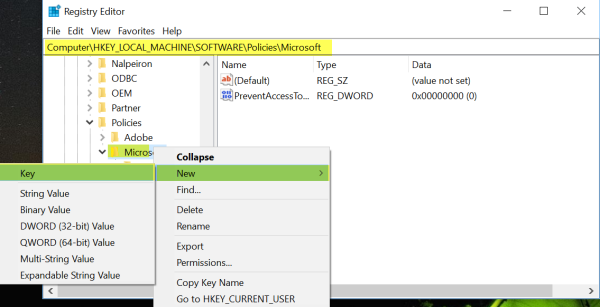
Bundan sonra, Ana'yı seçin ve(Main) sağ bölmede boş bir alana sağ tıklayın. Ardından, Yeni(New) > DWORD (32-bit) Değeri'ne tıklayın ve bunu AllowInPrivate olarak adlandırın .

Son olarak, AllowInPrivate(AllowInPrivate) değerine çift tıklayın ve değer verilerinin "0" (sıfır) olarak ayarlandığından emin olun. Bu, Edge tarayıcısında InPrivate modunu devre dışı bırakacaktır.

Aşağıdakiler desteklenen değerlerdir:
- 0 – İzin verilmez.
- 1 (varsayılan) – İzin verilir.

Bilgisayarınızı yeniden başlattığınızda, Yeni InPrivate pencere(New InPrivate window) seçeneğinin grileştiğini göreceksiniz.
Grup İlkesi Düzenleyicisini Kullanma(Using Group Policy Editor)
Ayrıca, Edge InPrivate(Edge InPrivate) tarama modunu Grup İlkesi(Group Policy) yöntemiyle de devre dışı bırakabilirsiniz , Bunu yapmak için , Grup İlkesi Düzenleyicisini açmak için gpedit.msc'yi (gpedit.msc)çalıştırın .(Run)

Şimdi aşağıdaki ayara gidin:
Computer Configuration > Administrative Templates > Windows Components > Microsoft Edge
InPrivate göz atmaya izin ver(Allow InPrivate browsing) üzerine çift tıklayın ve Devre Dışı(Disabled) olarak ayarlayın .
This policy setting lets you decide whether employees can browse using InPrivate website browsing. If you enable or don’t configure this setting, employees can use InPrivate website browsing. If you disable this setting, employees can’t use InPrivate website browsing.
Uygula'yı tıklayın ve çıkın.
Bu yardımcı olur umarım.(Hope this helps.)
Internet Explorer , Chrome , Firefox kullanıcıları , Özel Taramayı Devre Dışı Bırakmak isterlerse bu gönderiyi görebilirler .
Related posts
Google SafeSearch Microsoft Edge Windows 10'te Nasıl Yapılır?
Favorites Bar Microsoft Edge'de Windows 10'da Nasıl Gösterilir?
Edge browser'de Windows 10'da önerilen şifreleri devre dışı bırakın veya etkinleştirin
Microsoft Edge'de Windows 10'te Sık Kullanılanlardaki değişiklikleri nasıl önlenir?
Block Microsoft Edge Ads Windows 10 Start Menu'da görünen
Görev çubuğuna bir web sitesi veya Windows 10 yılında Start Menu bağlaması ne kadar
Windows 10'da Microsoft Edge'deki Web Widget'u etkinleştirin veya devre dışı bırakın
Microsoft Edge'deki Varsayılan Arama Sağlayıcısını Google olarak değiştirin
Windows 10'da Microsoft Edge ERR AĞI DEĞİŞTİRİLDİ'yi düzeltin
Microsoft Edge Windows 10'de (12 yol) nasıl başlayabilirsiniz?
Microsoft Edge Browser Windows 10'te Nasıl Kaldırılır
Microsoft Edge homepage görünümünü Windows 10'de nasıl değiştirilir?
Fix INET_E_DOWNLOAD_FAILURE error Edge'de Windows 10'de
Chrome default browser Windows 10 (Firefox & Opera) Nasıl Yapılır?
Registry içinde Windows 10 kullanılarak Microsoft Edge devre dışı bırak Web Capture
Windows 10'da Edge browser'de tebrik nasıl etkinleştirilir veya devre dışı bırakılır
Nasıl Windows 10 devre dışı bırakın Screen Edge Swipe için
Nasıl için Kaldır Microsoft Edge içinde Windows 10
Adobe Flash Player Windows 10's Microsoft Edge üzerinde Nasılbirsekilmez
Windows 10 Task Manager'de Identity_Helper.exe process nedir?
